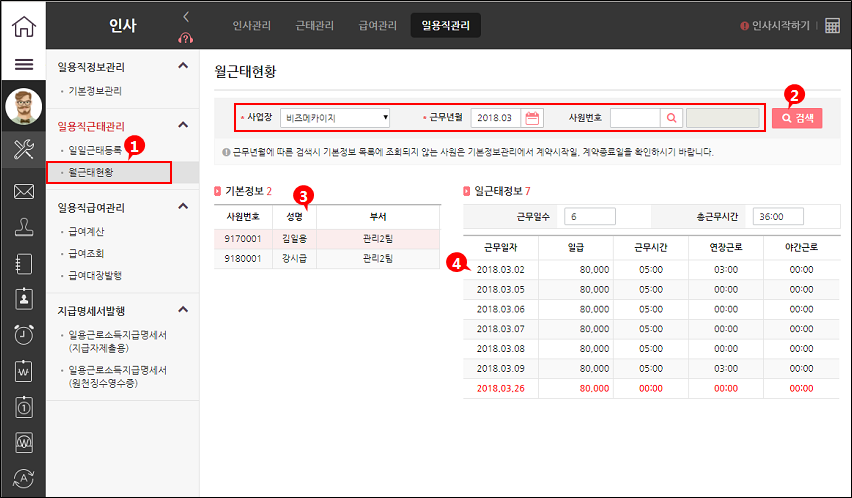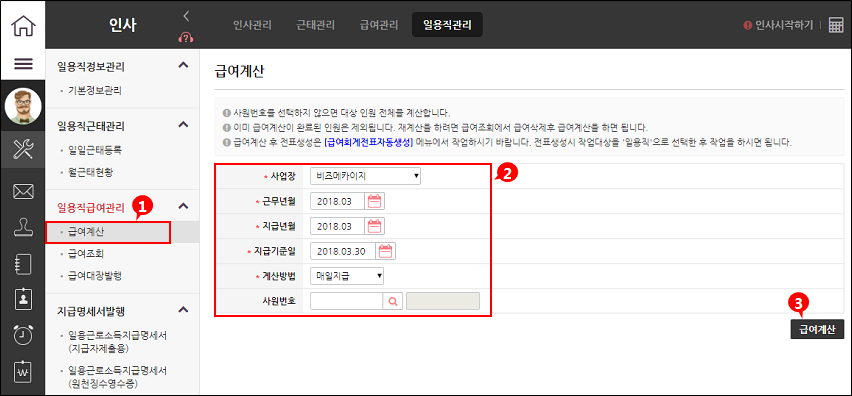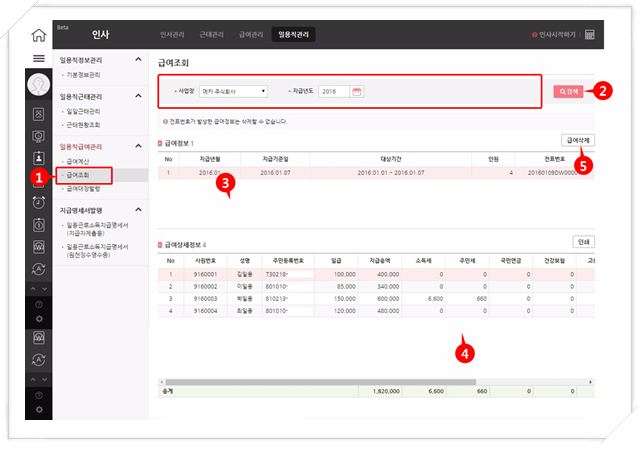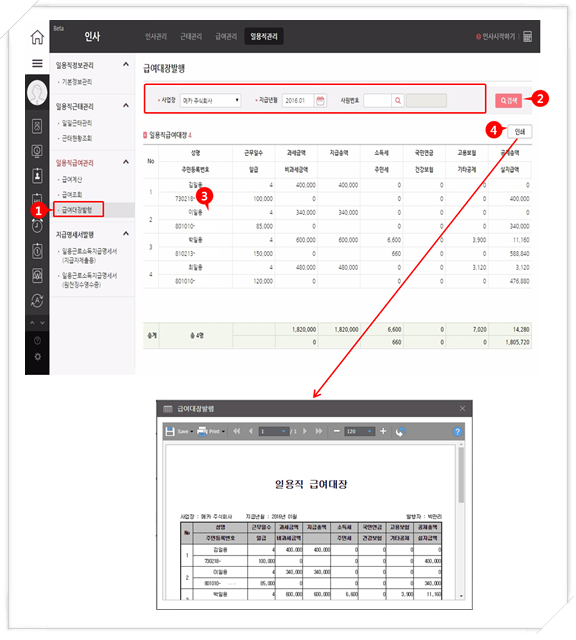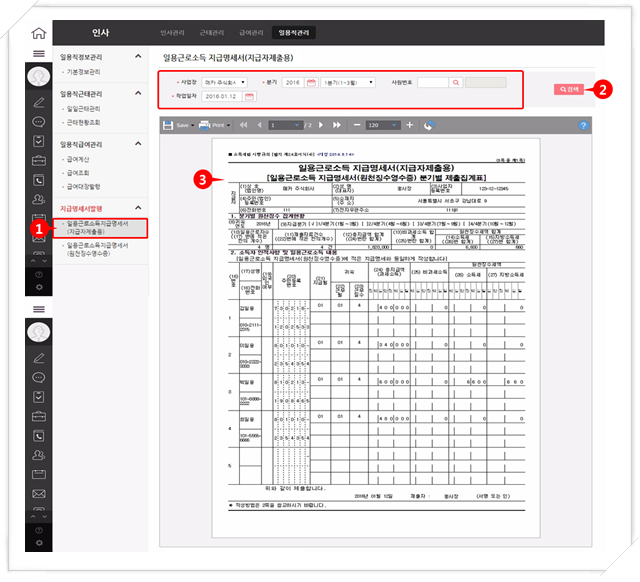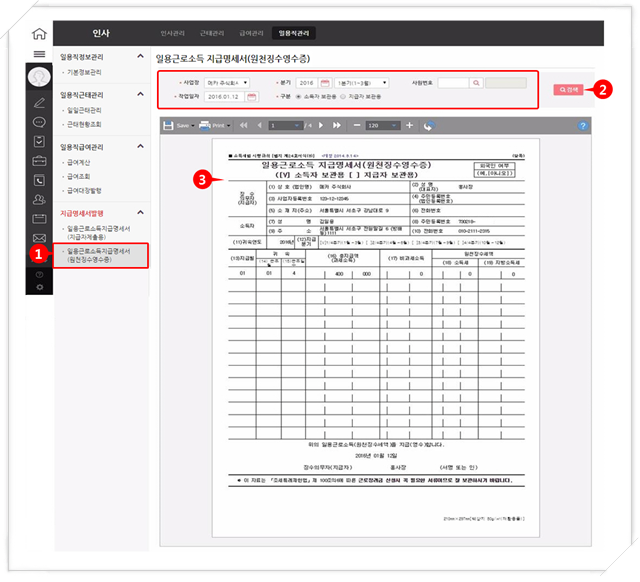4. 일용직관리¶
4.2. 기본정보관리¶
일용직 사원의 기본정보를 등록합니다.
참고
- 기능설명
- [기본정보관리] 메뉴를 클릭합니다.
- 사업장, 계약기간을 입력하여 검색합니다.
- 조회 조건에 해당하는 일용직 사원의 자료가 조회됩니다.
- 일용직 사원 목록에서 선택한 사원의 기본정보가 조회됩니다.
- 일용직 사원을 신규로 입력하고자 하는 경우에는 <신규> 버튼을 클릭하여 등록합니다.
- 삭제하고자 하는 자료를 선택한 후 <삭제> 버튼을 클릭하여 삭제합니다.
- 신규입력, 수정 후 <저장> 버튼을 클릭하여 저장합니다.
- <지급/공제 등록> 버튼을 눌러 추가적으로 지급되는 지급/공제 항목 설정이 가능합니다.
- 주요항목 설명
- 사원번호는 신규 입력 후 저장 시 자동으로 부여됩니다.(구분(1)(9는 일용직) + 년도(2) + 일련번호(4))
- 약정한 소정근로 시간과 일급을 입력합니다. 일급 / 소정근로 시간으로 시급이 산출되며 해당 근무 시간 만큼이 자동 계산됩니다.
- 급여계산시 재직구분이 재직이라도 계약종료일이 지난 사원에 대해서는 [일일근태등록] 메뉴에서 근태 및 급여를 등록할 수 없습니다.
- 고용보험대상여부 : 대상인 경우에는 급여계산시, 지급액에 고용보험 요율을 곱하여 반영됩니다.
- 국민연금소득월액 : 소득월액을 입력한 경우에는, 소득월액에 국민연금 요율을 곱하여 급여계산시 반영됩니다.
- 건강보험기준소득월액 : 건강보험 기준소득월액을 입력한 경우에는, 기준소득월액에 건강보험 요율을 곱하여 급여계산시 반영됩니다.
- 추가 지급/공제 항목이 있는 경우에는 <지급/공제등록> 버튼을 눌러 입력합니다.
- 자료흐름
- 일용직관리 > 일용직근태관리 > [일일근태등록] 메뉴에서 일근태 생성시 일급, 근무시간이 자동으로 입력됩니다.
4.3. 일일근태관리¶
일용직 사원의 일근태 내역을 등록 및 조회합니다.
참고
- 기능설명
- [일일근태입력] 메뉴를 클릭합니다.
- 사업장, 근무일자를 입력하여 검색합니다.
- 해당 일자에 생성된 자료가 없는 경우에는 ‘근태정보를 새로 생성하겠습니까?’라는 알림창이 뜨고 <확인>을 누르면 일근태가 생성이 됩니다. 근태 생성시 일급과 근무시간은 기본정보에서 입력한 일급과 근무시간이 반영됩니다. 변경사항이 있는 경우에는 수정 후 저장합니다.
- <사원추가> 버튼을 클릭하면 근태등록이 되지 않은 일용직 사원을 추가할 수 있습니다.
- 신규입력, 수정 후 <저장> 버튼을 클릭하여 저장합니다.
- 주요항목 설명
- 근무를 하지 않은 사원에 대해서는 근무시간을 0으로 하면 급여계산시 제외되고 조회조건 근무유무=근무안함에서 조회할 수 있습니다.
- <사원추가> 버튼에 사원이 나오지 않는다면 [기본정보관리] 메뉴에서 계약시작일, 계약종료일을 확인합니다.
- 근무시간, 연장근로, 야간근로 시간 입력시 시간과 분을 같이 입력해야 합니다. (예:01:30, 반드시 시간과 분 사이에 :를 입력해아 합니다.)
- 일급을 변경하거나 시간을 변경할 수 있습니다.
- 자료흐름
- 저장된 일근태 정보는 일용직관리 > 일용직근태관리 > [월근태현황] 메뉴에서 확인합니다.
- 저장된 일근태 정보를 기준으로 일용직관리 > 일용직근태관리 > [급여계산] 메뉴에서 급여를 계산합니다.
4.4. 월근태현황¶
일용직 사원별 월근태현황을 조회합니다.
참고
- 기능설명
- [월근태현황] 메뉴를 클릭합니다.
- 사업장, 근무년월을 선택하여 검색합니다.
- 입력된 조건에 해당하는 일용직 사원의 기본정보가 조회됩니다.
- 조회된 사원을 클릭하면 해당 사원의 근무일자별 근무시간, 연장근로, 야간근로 시간이 조회됩니다.
- 주요항목 설명
- 근무를 하지 않은 날짜는 빨간색으로 표시가 됩니다.
- 근무년월에 따른 검색시 기본정보 목록에 조회되지 않는 사원은 기본정보관리에서 계약시작일, 계약종료일을 확인하시기 바랍니다.
- 자료흐름
- 조회된 일근태는 일용직관리 > 일용직급여관리 > [급여계산] 메뉴에서 급여계산시 처리됩니다.
4.5. 급여계산¶
일용직 사원의 급여를 계산합니다.
참고
- 기능설명
- [급여계산] 메뉴를 클릭합니다.
- 사업장, 근무년월, 지급년월, 지급기준일을 입력 합니다. 특정한 한 사원에 대해서 급여계산을 하려면 사원을 선택합니다.
- <급여계산> 버튼을 클릭하여 급여를 계산합니다. 이미 급여계산이 완료된 인원은 제외됩니다.
- 주요항목 설명
- 근무년월: 근무한 년월
- 지급년월: 급여를 지급하는 년월
- 지급기준일: 급여를 지급하는 일자
- 계산방법: 급여계산시 소득세 산출 방식을 확인하여 매일지급 또는 기간지급을 선택합니다.
- 매일지급의 경우 일단위 소득세를 계산하고 소득세 계산할때마다 소액부징수(천원 미만의 세금을 징수하지 않는것)됩니다.
- 자료흐름
- 급여계산 내역은 일용직관리 > 일용직급여관리 > [급여조회] 메뉴에서 확인합니다.
- 급여계산 후 급여관리 > 전표생성 > [급여회계전표자동생성] 메뉴에서 작업대상 : 일용직으로 조회하여 전표를 생성합니다.
4.6. 급여조회¶
일용직 사원의 급여를 조회 및 삭제합니다.
참고
- 기능설명
- [급여조회] 메뉴를 클릭합니다.
- 사업장, 지급년도을 선택 하여 검색합니다.
- 입력된 조건에 해당하는 지급년월, 지급기준일, 대상기간, 인원 등 급여정보가 조회됩니다.
- 급여상세정보에 선택한 급여정보의 상세지급정보가 조회됩니다.
- <급여삭제> 버튼을 클릭하면 선택되어 있는 급여가 삭제됩니다.
- 주요항목 설명
- 전표가 생성된 자료는 삭제 되지 않습니다.
- <인쇄> 버튼으로 선택된 일용직 사원의 급여정보를 인쇄합니다.
- 급여계산을 다시 하고자 하는 경우, [급여조회] 메뉴에서 급여 삭제 후, [급여계산] 메뉴에서 계산합니다.
- [기본정보관리]에서 추가로 등록한 지급 항목은 지급총액에 반영되며 공제 항목은 그외공제에 반영됩니다.